Odprite Adobe Photoshop.
Potem pa File -> New...
Width in Height nastavite iste vrednosti in kliknite na OK.
|
|||||
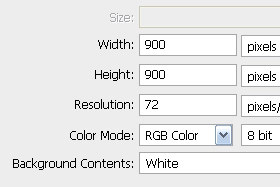 |
|||||
|
|||||
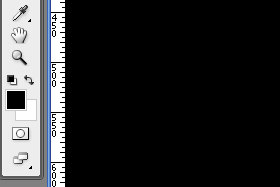
Pritisnite tipko D, da boste nastavili črno barvo.
Pritisnite nato tipki Alt + Delete, da boste dokument zapolnili s črno barvo. Če bi pritisnili tipki Ctrl + Delete, bi dokument zapolnili z odzadnjo barvo (v mojem primeru je to bela). |
|||||
|
|||||
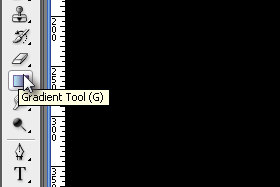
Izberite Gradient Tool (G).
|
|||||
|
|||||
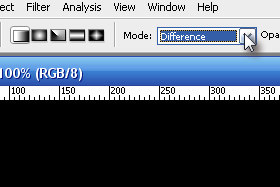
Potem pa nastavite Mode na Difference (glej sliko).
|
|||||
|
|
|
|||||

Sedaj pa z miško znorite in ustvarjajte prelive po dokumentu tako dolgo, da boste dobili nekaj podobnega mojemu efektu.
|
|||||
|
|||||

Kliknite nato na Filter -> Stylize -> Find Edges.
|
|||||
|
|||||

Nato kliknite še na Image -> Adjustments - Invert.
|
|||||
|
|||||
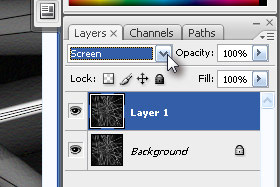
Ustvarite kopijo layerja tako, da pritisnite tipki Ctrl + J.
Potem pa layerju nastavite senčenje na Screen. |
|||||
|
|||||

Kliknite nato na Edit -> Transform -> 90CW.
|
|||||
|
|||||
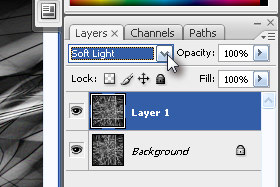
Združite layerja tako, da pritisnite tipki Ctrl + E.
Potem ponovno naredite kopijo tokrat združenega layerja s tipkami Ctrl + J. Kliknite ponovno na Edit -> Transform -> 90CW. Nastavite novemu layerju senčenje na Soft Light. |
|||||
|
|||||
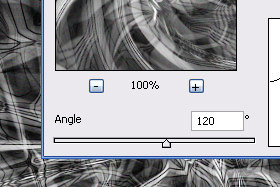
Kliknite na Filter -> Distort -> Twirl...
V oknu nastavite Angle na okoli 120 stopinj in kliknite na OK. |
|||||
|
|||||
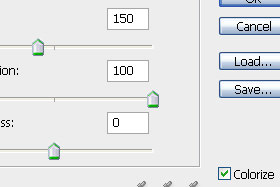
Dodajmo še nekaj barvic ...
Pritisnite tipki Ctrl + U in v novem oknu prvo označite Colorize. Nato pa se igrajte malo z nastavitvami, saj boste v ozadju v živo spremljali spremembe barv. Ko boste srečni z barvami, kliknite na OK. |
|||||
|
|||||

Pa smo prišli po poti do cilja.
|
|||||
|
|||||

S povečevalnim steklom pa slika izgleda tako.
|
|||||

